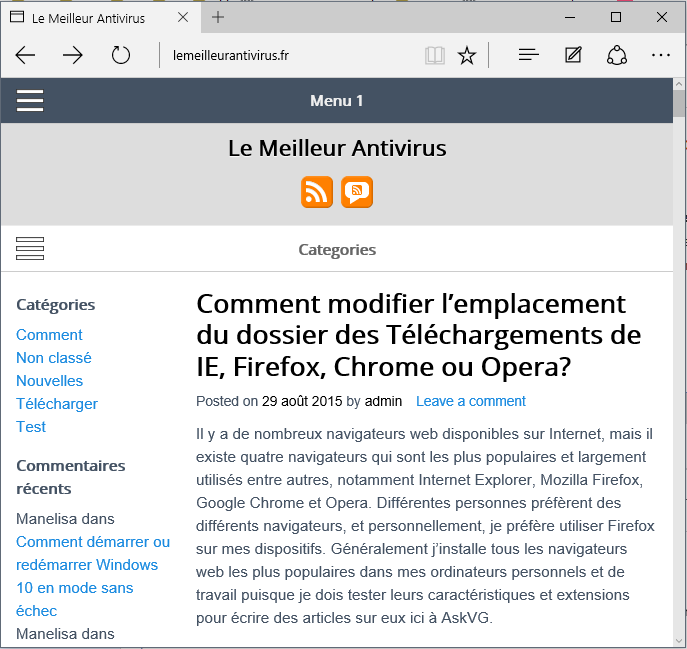Windows 10 est une mise à jour gratuite pour les utilisateurs de Windows 7 et 8 jusqu’au 29 Juillet 2016. Si vous avez Windows 7 ou 8 Pro (ou une version ultérieure), donc vous pouvez obtenir Windows 10 Pro gratuitement. Par contre, si vous avez Windows 7 ou 8 Home (ou n’importe quel version inferieure que Pro) donc vous obtiendrez par défaut Windows 10 Home en tant que mise à jour gratuite.
Tant que cela bien dit, les utilisateurs de Windows 10 Home peuvent aussi mettre à niveau vers Windows 10 Pro pour un frais de 99 euros. Alors, vaut-t-il la peine de mettre à niveau de Home à Pro ? Voici quelques-unes des différences et si elles peuvent vraiment valoir de payer pour.
Moins de mises à jour forcées dans l’Edition Pro
Chaque fonctionnalité dans Windows 10 Home fait partie dans l’édition Pro, d’une telle sorte que vous n’allez rien abandonner quoi que ce soit en obtenant l’édition payée. Un bon nombre d’avantages supplémentaires dans Pro ont été conçus pour une utilisation purement de travail, toutefois, d’autres fonctionnalités sont aussi utiles pour les consommateurs normaux.